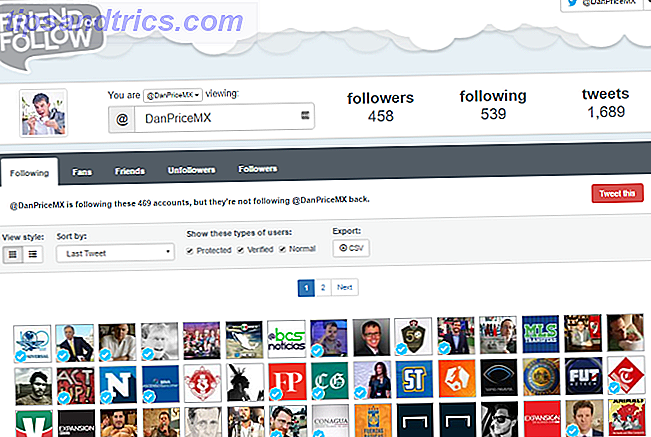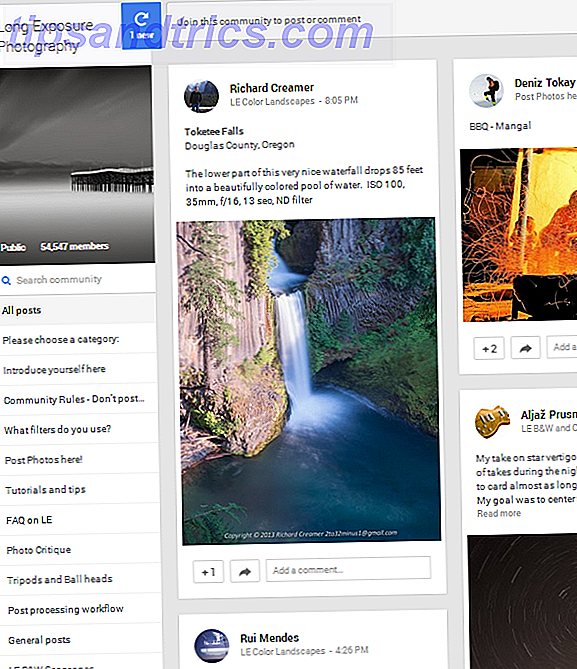Μπορείτε να απενεργοποιήσετε τη συσκευή σας των Windows 10 Είναι τα Windows που παίρνουν για πάντα να τερματίζουν; Δοκιμάστε αυτό! Είναι τα Windows που παίρνουν για πάντα να κλείνουν; Δοκιμάστε αυτό! Απλώς απενεργοποιείτε τον υπολογιστή σας. πόσο δύσκολο μπορεί να είναι; Το κλείσιμο είναι μια σύνθετη διαδικασία και πολλά μπορούν να πάνε στραβά. Αν τα Windows 7, 8.1 ή 10 σας κολλήσουν, ελέγξτε την αντιμετώπιση προβλημάτων ... Διαβάστε περισσότερα κάνοντας κλικ στο κουμπί Έναρξη, στη συνέχεια στην επιλογή Τροφοδοσία και στη συνέχεια στην επιλογή Τερματισμός λειτουργίας, αλλά αυτό είναι βαρετό. Γιατί να μην απενεργοποιήσετε την οθόνη αφής σας Πλεονεκτήματα και μειονεκτήματα των Windows 8 Tablet Vs. Ένα Laptop Touchscreen Πλεονεκτήματα και μειονεκτήματα ενός Windows 8 Tablet Vs. Ένας φορητός υπολογιστής αφής Windows 8 είναι ένα δώρο για χρήστες με οθόνη αφής. Αλλά μερικοί άνθρωποι προτιμούν τις συσκευές μη αφής. Ποια επιλογή είναι κατάλληλη για εσάς; Εξαρτάται από το τι ακριβώς αναζητάτε. Διαβάστε περισσότερα από το συρόμενο; Κάνοντας αυτό τον τρόπο είναι πιο διασκεδαστικό, αλλά πρέπει να το ρυθμίσετε με το χέρι. Δείτε πώς!
Τα Windows περιέχουν πραγματικά το αρχείο που θέλετε να Slide to Shutdown, αλλά είναι κρυμμένα μακριά. Θα χρειαστεί να δημιουργήσετε μια συντόμευση επιφάνειας εργασίας Πώς να δημιουργήσετε Συντομεύσεις επιφάνειας εργασίας του Windows ο εύκολος τρόπος Πώς να δημιουργήσετε Συντομεύσεις επιφάνειας εργασίας του Windows ο εύκολος τρόπος Συντομεύσεις έξυπνων επιτραπέζιων υπολογιστών μπορεί να σας εξοικονομήσει ανόητη κοσκίνισμα μέσω των μενού και των φακέλων. Σας παρουσιάζουμε γρήγορους και εύκολους τρόπους δημιουργίας τους. Διαβάστε περισσότερα για να ξεκινήσετε την επιλογή διαφάνειας.
Για να το κάνετε αυτό, κάντε δεξί κλικ στην επιφάνεια εργασίας και κάντε κλικ στην επιλογή Νέα και, στη συνέχεια, Συντόμευση. Στην οθόνη που ανοίγει, επικολλήστε τα εξής:
% windir% \ System32 \ SlideToShutDown.exe
Κάντε κλικ στο κουμπί Επόμενο και, στη συνέχεια, δώστε στη συντόμευση σας ένα όνομα (κάτι σαν το SlideToShutdown θα είχε νόημα, αλλά μπορείτε να το ονομάσετε Flying Chicken που τρώει ένα τούρτα γενεθλίων, αν σας ταιριάζει).

Τώρα, μπορείτε να σύρετε το εικονίδιο στη γραμμή εργασιών, αν θέλετε, ή να το αφήσετε στην επιφάνεια εργασίας. Όταν θέλετε να τερματίσετε τη λειτουργία, απλώς ξεκινήστε την σαν να κάνατε κάποιο άλλο πρόγραμμα και η οθόνη slide to shutdown θα ανοίξει από την κορυφή. Σύρετε προς τα κάτω και ο υπολογιστής σας θα απενεργοποιηθεί.
Πώς προτιμάτε να απενεργοποιείτε τον υπολογιστή σας; Το ρίχνετε απλά σε έναν τοίχο και ελπίζετε για το καλύτερο; Ενημερώστε μας στα σχόλια!